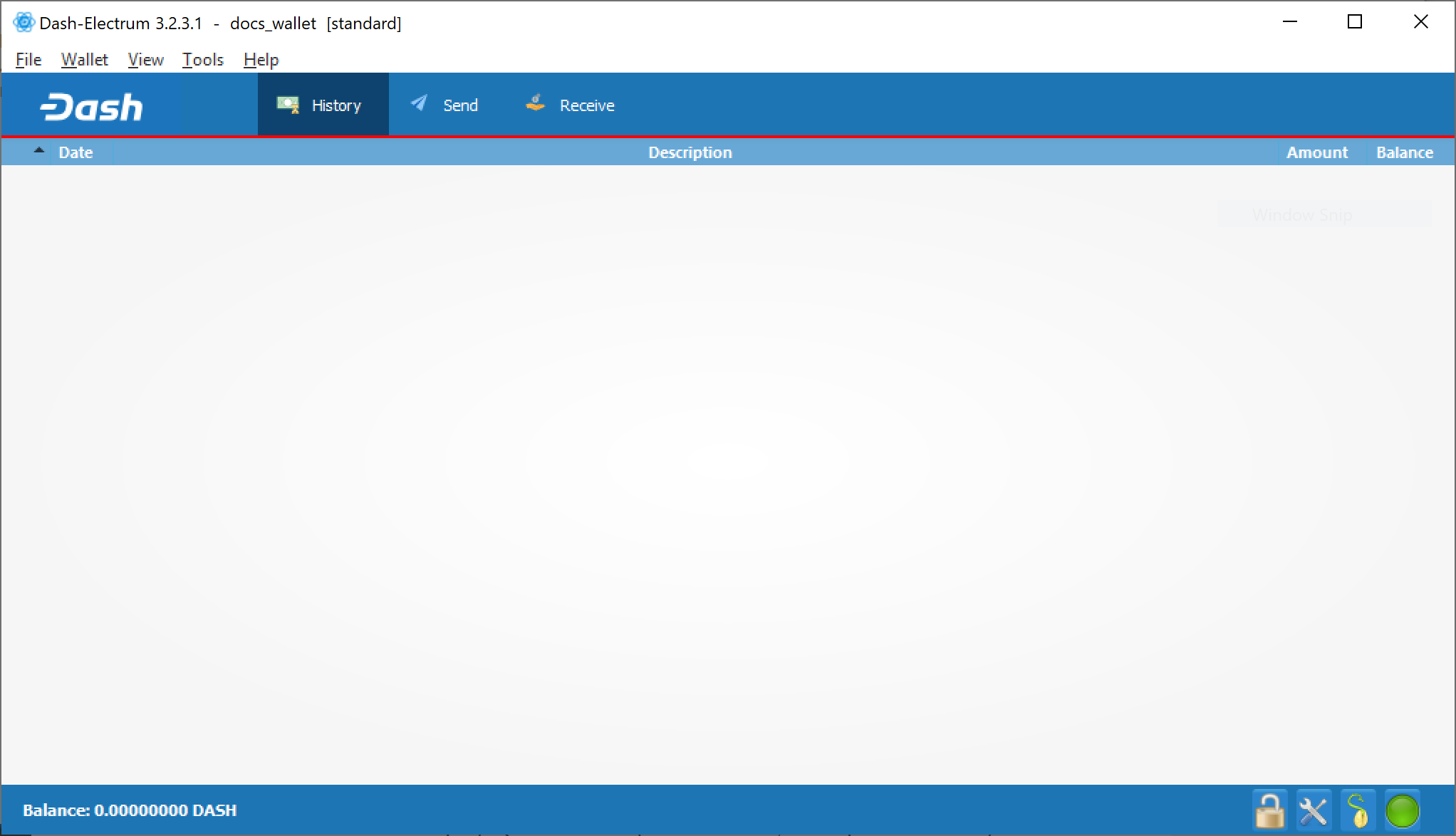Установка¶
Загрузка¶
Dash Electrum можно скачать с официального сайта Dash или с мини-сайта Dash Electrum.
Dash Electrum is developed by community member akhavr and is released through his GitHub account.
You can optionally verify the integrity of your download by running the following commands (example for Linux):
wget https://github.com/akhavr/electrum-dash/releases/download/3.2.3.1/Dash-Electrum-3.2.3.1.tar.gz
sha256sum https://github.com/akhavr/electrum-dash/releases/download/3.2.3.1/Dash-Electrum-3.2.3.1.tar.gz
wget https://github.com/akhavr/electrum-dash/releases/download/3.2.3.1/SHA256SUMS.txt.asc
cat SHA256SUMS.txt.asc
You can also optionally verify the authenticity of your download as an
official release by akhavr. All releases of Dash Electrum are signed by
akhavr using GPG with the key 64A3 BA82 2F44 9D50, verifiable here
on Keybase. Import the key, download the
ASC file for the current release of Dash Electrum and verify the
signature as follows:
curl https://keybase.io/akhavr/pgp_keys.asc | gpg --import
gpg --verify SHA256SUMS.txt.asc
Linux¶
Dash Electrum для Linux доступен с PPA для Ubuntu и Linux Mint, а также в качестве архива с исходным кодом для других систем. Для работы версии 3.0.6 потребуется Python 3. Чтобы установить из PPA, введите следующие команды:
sudo add-apt-repository ppa:akhavr/dash-electrum
sudo apt update
sudo apt install electrum-dash
Чтобы установить Dash Electrum из архива с исходным кодом, введите в командную строку следующие команды (и, если необходимо, изменить номер версии, чтобы он совпадал с последней версией
sudo apt install python3-pyqt5 python3-pip python3-setuptools
wget https://github.com/akhavr/electrum-dash/releases/download/3.0.6.3/Electrum-DASH-3.0.6.3.tar.gz
tar -zxvf Electrum-DASH-3.0.6.3.tar.gz
cd Electrum-DASH-3.0.6.3
sudo python3 setup.py install
macOS¶
Просто скачайте и запустите DMG файл. В зависимости от ваших настроек безопасности, возможно, вам понадобится дать ему разрешение на установку. Следуйте инструкциям мастера установки и запустите Dash Electrum из папки Программы после того, как он установится.
Windows¶
Чтобы установить Dash Electrum, просто скачайте и запустите файл. В зависимости от ваших настроек безопасности, возможно, вам понадобится дать ему разрешение на установку. Следуйте инструкциям мастера установки и запустите Dash Electrum из меню Пуск после того, как он установится.
Android¶
Чтобы установить Dash Electrum, скачайте файл APK с https://electrum.dash.org и запустите его. В зависимости от ваших настроек безопасности, возможно, вам понадобится дать ему разрешение на установку из непроверенного источника. Следуйте инструкциям мастера установки и запустите Dash Electrum после того, как он установится.
Как создать новый кошелёк¶
При первом запуске Dash Electrum собирает данные о настройках. Чтобы узнать больше об этом процессе, перейдите в последний раздел этой инструкции, где идёт речь о бэкапах, безопасности и адресах. При первой установке Dash Electrum, мастер установки поможет вам создать ваш первый кошелёк. В первом окне вас просят, как вы хотите подключаться к удалённому серверу. Выберите Auto connect и нажмите Next, чтобы продолжить. Вы увидите сообщение, что кошелёк ещё не создан. Введите имя вашего кошелька (или оставьте имя по умолчанию) и нажмите Next, чтобы создать кошелёк.

Установщик спросит, какой кошелёк вы хотите создать и предложит выбор между Standard wallet*, Multi-signature wallet и Watch Dash addresses. Если вы не знаете, какой именно вам нужен, выберите Standard wallet и нажмите Next, чтобы продолжить. Затем вас спросят, где вы хотите хранить или откуда восстановить мнемоническую фразу. При правильном хранении, мнемоническую фразу можно использовать для восстановления утерянного кошелька на другом компьютере. Вы можете выбрать между Create a new seed, I already have a seed, Use public or private keys или Use a hardware device. Если вы впервые пользуетесь Electrum Dash и не восстанавливаете уже существующий кошелёк, выберите Create a new seed и нажмите Next, чтобы продолжить.

Electrum Dash создаст ваш кошелёк и отобразит мнемоническую фразу. Запишите её, лучше всего на бумаге, а не в электронном виде, и храните где-нибудь в безопасном месте. Только с помощью мнемонической фразы вы сможете восстановить ваш кошелёк, если по какой-то причине потеряете к нему доступ. Чтобы убедиться, что вы надёжно сохранили мнемоническую фразу, Electrum Dash попросит вас ввести её в качестве подтверждения. Введите слова в правильном порядке и нажмите Next , чтобы продолжить.

По желанию, вы можете защитить свой кошелёк от несанкционированного доступа с помощью пароля. Добавление запоминающегося, сильного пароля улучшает безопасность вашего кошелька, зашифровывая мнемоническую фразу с самого начала работы. Если вы сейчас пропустите этап шифрования и не выберите пароль, вы рискуете позже потерять свои средства, каким бы маловероятным ни казался такой исход. Введите и подтвердите пароль, убедитесь. что пункт Encrypt wallet file отмечен галочкой, и нажмите Next, чтобы продолжить.
Теперь ваш кошелёк Dash Electrum установлен и готов к работе.